МФУ Panasonic KX-MB2571RU: новинка с широким спектром возможностей
Новинка с широким спектром возможностей

В мае текущего года компания »Панасоник Рус» анонсировала начало продаж нового лазерного многофункционального устройства KX-MB2571RU, которое стало старшей моделью в предназначенной для малого и среднего бизнеса серии KX-MB25xx. В нее сейчас входят еще два МФУ KX-MB2540RU и KX-MB2510RU, имеющие ту же скорость печати, но меньший набор дополнительных возможностей.
Про информационную поддержку скажем то же, что и в предыдущем обзоре: сведения довольно исчерпывающие (хотя кое-какие значения при заполнении таблицы характеристик нам пришлось искать в разных источниках — разумеется, из числа официальных), подаются лаконично и деловито, без трескучих рекламных фраз. Вот только искать МФУ надо в разделе «Телекоммуникационные продукты» на сайте b2b.panasonic.ru, о чем посетитель, еще не знакомый с принятой в компании «таксономией», догадается не сразу. Можно скачать инструкцию по эксплуатации на русском языке, а также информационную брошюру, в которой есть краткие характеристики всего текущего модельного ряда МФУ компании.
Напомним, что у компании есть еще специальный сайт mfu.panasonic.ru, посвященный данной категории продуктов. Его страница, посвященная KX-MB2571, содержит несколько больше пояснительных текстов, однако и тут обошлось без многословных, но не слишком содержательных рекламных описаний, превозносящих достоинства аппарата.
На обеих страницах имеется прямая ссылка на драйверы, но ведет она на страницу с английским текстом, хотя в названиях файлов для скачивания обозначено «rus». На этом же сайте легко доступна и ссылка на список сервисных центров в различных городах России.
На момент написания обзора аппарат уже был представлен в российских торгующих организациях, рекомендованная розничная цена 26 990 рублей (в реальной рознице встречаются и заметно меньшие цены). Гарантия на МФУ серии 3 года.
Характеристики, комплектация, расходные материалы, опции
Вот основные характеристики, заявленные производителем:
| Основные характеристики МФУ Panasonic KX-MB2571 | |
| Функции | Монохромная печать, копирование, цветное сканирование, факс, PC-факс Автоматическая двусторонняя печать и сканирование |
| Технология печати | Монохромная лазерная |
| Размер (В × Ш × Г), мм: | 395 × 393 × 420 |
| Вес (нетто/брутто), кг | 16 / 19 |
| Экран | LCD, 2 строки по 16 знаков |
| Стандартные порты | USB 2.0 (Тип В) Ethernet 10/100/1000 IEEE 802.11b/g/n USB 2.0 (Тип A) для сменных носителей |
| Разрешение при печати | 1200 × 1200 dpi |
| Скорость печати | до 30 ppm (A4) |
| Память | 768 МБ |
| Поддерживаемые операционные системы | Microsoft Windows, Apple Mac OS, Linux |
| Максимальная месячная нагрузка | до 50000 страниц |
| Емкости картриджей
по стандарту ISO/IEC 19752 |
KX-FAT421A7: до 2000 страниц KX-FAT430A7: до 3000 страниц KX-FAT431A7: до 6000 страниц |
| Гарантийный срок | 3 года |
| Полные характеристики Panasonic KX-MB2571 |
Заметим: хотя в таблице характеристик, приведенной в инструкции по эскплуатации, есть параметр «Плотность сканирования», никакого отношения к оптической плотности он не имеет, и в соответствующих строчках приведено разрешение сканирования в разных режимах.
Принтер поставляется в упаковке из обычного картона с одноцветным оформлением. Вес брутто довольно приличный — 16 кг, и переноску облегчат прорези для захвата рукой, имеющиеся на боках коробки.
В комплекте имеются:
- стартовый тонер-картридж на 2000 отпечатков,
- модуль барабана (предустановлен),
- телефонная трубка с базой (в инструкции называется «рычаг телефонной трубки») и витым кабелем,
- кабель для подключения к телефонной сети,
- кабель USB для подключения к компьютеру,
- компакт-диск с программным обеспечением и документацией,
- набор бумажных информационных материалов,
- кабель питания.
Патч-корд для подключения к LAN приобретается отдельно.
Как видно из таблицы, оснащение МФУ Panasonic KX-MB2571 вполне современное: дуплекс и реверсивный автоподатчик оригиналов позволят работать с двусторонними документами, имеются целых три интерфейса для подключения — USB для локального, Gigabit Ethernet и Wi-Fi для сетевого, а также отдельный порт для работы со сменными USB-носителями.
О расходных материалах.
Предлагается три типа тонер-картриджей, отличающихся наработкой (значения производитель приводит в соответствии со стандартом ISO/IEC 19752):
- KX-FAT421A7: до 2000 страниц (именно такой входит в комплект поставки),
- KX-FAT430A7: до 3000 страниц,
- KX-FAT431A7: до 6000 страниц.

Есть также оптический блок (модуль барабана) KX-FAD422A7, рассчитанный на 18000 отпечатков.

Все эти расходные материалы подходят к аппаратам серий KX-MB25xx и KX-MB22xx. Отметим, что цены на самый емкий тонер-картридж в московской рознице начинаются от 2700 рублей, на модуль барабана от 2200 рублей, то есть в пересчете на один отпечаток расходы получаются совсем не запредельными — во всяком случае, они заметно ниже, чем в ранее рассмотренном нами МФУ KX-MB1536.
Процесс установки и тонер-картриджа, и модуля барабана очень прост, он подробно описан в инструкции, поэтому останавливаться на этом мы не будем. Обратим лишь внимание на то, что фотобарабан в оптическом блоке не имеет защитных шторок, поэтому при установке или извлечении блока нельзя прикасаться к барабану руками, а также подвергать его воздействию яркого света, прежде всего солнечного.
Единственной опцией является дополнительный подающий лоток KX-FAP107, в который помещается до 500 листов бумаги.

Внешний вид, особенности конструкции
Цветовое решение аппарата уже другое, чем у знакомых нам KX-MB1536 и KX-MB1500: «радикальный черный цвет» корпуса сменился молочно-белым. Для контраста фронтальная плоскость всё же осталось черной. Такое сочетание делает внешний вид МФУ более элегантным, хотя возникают сомнения в практичности: удалять загрязнения (пыль и следы не очень чистых рук) с белых поверхностей придется и чаще, и старательнее.

Мы уже хотели сделать комплимент дизайнерам компании за отсутствие в оформлении глянца, но, приглядевшись, с удивлением заметили, что чаще всего используемые кнопки — выбора режимов, «Старт» и «Стоп» — сделаны глянцевыми! Конечно, прикосновение к гладкой поверхности приятнее, чем к шероховатой, однако зеркальный блеск кнопок после первого же сеанса работы попросту потускнеет.
Архитектура МФУ вполне классическая: в базе печатающий модуль с двумя лотками — выдвижным и откидным, вверху сканер с автоподатчиком, между ними ниша приемного лотка. Верхняя четверть корпуса, содержащая сканер, легко приподнимается, облегчая доступ к месту выхода бумаги на случай ее застревания либо к отпечаткам, сделанным на носителях малого формата — их не придется извлекать через не слишком широкий внешний проем ниши.
Собственно, придумать что-то необычное здесь сложно, да и вряд ли нужно, а варианты есть только в направлении подачи бумаги: в компактных моделях, к которым следует отнести и KX-MB2571, листы чаще подаются и выводятся поперечно относительно передней панели, в более крупных — продольно.

Стиль оформления продолжает традиции, принятые в компании: поверхности корпуса соединяются закруглениями с заметным радиусом либо плавными изгибами, прямые углы есть только в переходе от фронтальной панели к боковым.
Нам достался совершенно новый аппарат, в заводской упаковке. Поэтому сразу после извлечения из коробки пришлось снять немалое количество клейких ленточек, удерживающих части аппарата при тряске во время транспортировки и наклеенных в самых неожиданных местах. И тут главное — не забыть вынуть оптический модуль и удалить закрепленный двумя ленточками лист бумаги, в который зачем-то завернут фотобарабан: нажимаем на темно-серую защелку, находящуюся в передней части приемной ниши и откидываем крышку, освобождая доступ к внутренностям печатающего механизма. Теперь можно увидеть светло-серый оптический блок, обернутый листом бумаги. Блок извлекается движением вперед и немного вверх, а после удаления бумаги так же легко устанавливается на место. Заодно вставим и имеющийся в комплекте тонер-картридж, предварительно удалив с него оранжевую защитную крышку.

Черная фронтальная панель состоит из двух частей. Широкая нижняя имеет небольшой обратный наклон, а на более узкой верхней расположены органы управления и индикации, и потому эта плоскость для удобства оператора наклонена назад примерно на 45 градусов. Зрительно ее продолжает передняя стенка автоподатчика, имеющая по всей ширине нижней части вырез для захвата пальцами.

Выдвижной подающий лоток довольно вместительный: в него помещается целая пачка (500 листов) бумаги плотностью до 80 г/м². Конструкция в основном пластиковая и потому очень легкая, однако с пачкой бумаги вес лотка уже становится существенным, достигая 3,6 кг, о чем даже сделано напоминание в виде наклейки на внутренней поверхности.
Сразу после распаковки не забудьте установить задний ограничитель лотка (зеленого цвета) в положение «А4», иначе листы привычного нам формата попросту не поместятся.
Честно говоря, этот лоток не очень удачный: даже без бумаги для его извлечения и установки приходится прикладывать заметные усилия, а сами эти процессы сопровождаются громкими звуками. Похоже, лотку попросту не хватает жесткости: его каркас сделан из довольно тонкого пластика, к тому же без многочисленных усиливающих ребер.

Приходится следить, чтобы подпружиненная металлическая пластина, приподнимающая передний край стопки бумаги, при заполнении лотка полностью опустилась вниз и зафиксировалась в этом положении, иначе проблемы с установкой лотка практически гарантированы (об этом, кстати, сказано и в инструкции).
Но можно утешиться тем, что лоток весьма вместительный, особенно в сравнении с упомянутыми выше МФУ Panasonic, и очень уж часто двигать его не придется. А для оперативной смены типа бумаги или использования бланков и других носителей есть откидной многоцелевой лоток, также предусматривающий многолистовую подачу: его вместимость составляет 50 листов.
Как часто бывает, емкость приемного лотка гораздо меньше не то, что суммарной емкости подающих (а ведь есть еще и опциональный лоток на 500 листов), но даже одного выдвижного: спецификация определяет его вместимость в 150 листов при упомянутой выше плотности.
Использование приемного лотка подразумевает изгиб бумаги в тракте почти на 180 градусов, что может быть неприемлемым при использовании плотных или толстых носителей, поэтому предусмотрен и проход без изгиба: достаточно откинуть имеющуюся на задней стенке крышку, чтобы изгиб носителя, подаваемого с многоцелевого лотка, уменьшился почти до нуля. Правда, эта крышка не может играть роль приемного лотка: листы А4 с нее сваливаются — при печати одного или нескольких экземпляров это не столь существенно, но при больших тиражах придется всё время следить за печатью.

На левой боковой стенке находится место крепления базы для телефонной трубки с разъемом для подключения. Справа и слева есть также вентиляционные решетки, причем через правую явственно виден охлаждающий вентилятор. Таким образом, поставить аппарат вплотную к вертикальной поверхности не получится, даже если телефонная трубка не нужна и потому не установлена.

В нижних частях левой и правой боковых стенок имеются вырезы для захвата рукой, которые позволят с удобством переносить аппарат с места на место.
Задняя стенка аппарата тоже не пустая. Во-первых, там есть уже упомянутая нами откидная крышка, которая служит не только для выхода плотных носителей, но прежде всего для доступа к тракту прохождения бумаги, включая фьюзер (печку). Кроме того, ближе к левому (если смотреть спереди) краю находятся разъемы — в самом низу для подключения кабеля питания, а над ним интерфейсные: пара телефонных, затем USB (тип B) и LAN.

Таким образом, поставить МФУ вплотную к вертикальной стенке не получится и задней стороной. Минимальный зазор, необходимый для открытой крышки, составляет 12 см, а если планируется выводить назад плотные носители, то и больше — чтобы поместился выходящий из принтера лист.
Перейдем к автоподатчику сканера. Он реверсивный, то есть позволяет автоматически копировать обе стороны двусторонних оригиналов, но не за один проход, а с промежуточным поворотом. Имеется подающий лоток, вмещающий до 50 листов офисной бумаги, который в нерабочем положении можно закрыть. В приемном лотке есть откидной держатель документов, не позволяющий выпадать выходящим листам.
Как обычно, автоподатчик является крышкой самого сканера. Петли предусматривают фиксацию крышки не только в полностью открытом, но и в промежуточных положениях, начиная примерно с 30 градусов от горизонтали, однако их конструкция не рассчитана на использование толстых оригиналов — конечно, страницы книги копировать можно, но крышка при этом окажется не горизонтальной и будет менее эффективно уменьшать боковую засветку.

Попутно отметим: высота МФУ с полностью открытой крышкой сканера (автоподатчиком) составляет 66 см, что также нужно учитывать при выборе места для размещения.
Панель управления
Панель управления, расположенная в наклонной верхней части передней стенки, полностью оправдывает буквы «RU» в индексе модели: надписи на кнопках русифицированы, меню по умолчанию тоже на русском языке, хотя можно выбрать еще и английский или украинский. После первого включения достаточно лишь установить время и дату.

Центральную часть панели занимает ЖК-экран, в каждой из двух строчек которого помещается до 16 символов. Собственно, структура та же, что и в Panasonic KX-MB1536, однако исполнение явно классом выше: разрешение больше — символы прорисованы качественнее и уже не состоят целиком из явственно видимых отдельных точек (хотя точки кое-где всё же видны), да и углы обзора, особенно по вертикали, заметно больше. Запас яркости и контрастности приличный, а белая подсветка придает дисплею более современный вид.
Оператору уже не нужно выбирать положение, при котором индикатор виден наилучшим образом: можно работать и сидя, и стоя. Однако и тут не обошлось без замечаний: плоскость самого ЖК-индикатора на несколько миллиметров утоплена относительно прозрачного окна панели, края которого при некоторых углах обзора загораживают часть изображения, мешая воспринимать информацию.
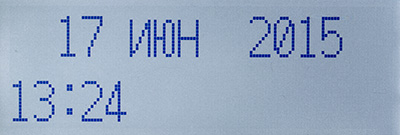
Управляющие кнопки, как и в других аппаратах Panasonic, сгруппированы вполне удобно и логично. Правую часть панели занимает 12-кнопочный блок, которым можно пользоваться не только для телефонных соединений, но и при задании цифровых и буквенных значений в различных настройках и списках. Затем идут расположенные одна над другой крупные кнопки «Старт» и «Стоп» (те самые, глянцевые).
Следующий вертикальный ряд содержит три кнопки, две из которых мы бы назвали далеко не самыми употребимыми: если потребность в регулярном включении-выключении автоответа факса еще хоть как-то можно себе представить (она нужна, например, для приема факсимильных сообщений непосредственно на компьютер), то быстрое подключение к беспроводной сети для стационарного аппарата трудно отнести к постоянно востребованным функциям. В отношении третьей кнопки с надписью «Eco» надо пояснить, что экорежим — это вовсе не перевод аппарата в режим энергосбережения, отдельную кнопку для управления которым было бы видеть вполне логично, а комплексная функция, подразумевающая следующие меры:
- копирование нескольких оригиналов на один лист (естественно, с уменьшением),
- использование автоматической двусторонней печати,
- отключение подсветки дисплея,
- перевод в режим энергосбережения через 1 минуту после последней операции.
Пожалуй, целиком этот набор вряд ли устроит хотя бы одного пользователя из сотни, но первые три параметра являются настраиваемыми, их можно попросту отключить, и лишь минутный интервал для перехода к энергосбережению получится поменять лишь после отключения режима «Eco».
На всех трех кнопках есть встроенные индикаторы, свидетельствующие о включении соответствующего режима.
Левее находится пятикнопочный модуль навигации, элементы которого в разных режимах имеют разные функции. Так, кнопки со стрелками во время настройки могут осуществлять переходы по меню, а в рабочих режимах отвечают за сортировку, некоторые функции печати и даже громкость. И лишь у средней кнопки «ОК» только одна роль: сохранение заданных при настройках параметров.
Под индикатором расположены кнопки «Меню» (не только вызов списка настроек, но и выбор его подразделов), «Монитор» (набор номера без снятия трубки или прослушивание голоса вызывающего абонента без общения с ним) и «Дуплекс» (управление двусторонним копированием или сканированием).
Крайними слева являются три кнопки (также глянцевые) управления режимами: «Сканер», «Копир», «Факс», причем из меню можно задать режим, в который аппарат перейдет после включения питания. Выбранный режим обозначается свечением индикатора рядом с соответствующей кнопкой, который может гореть постоянно или мигать во время выполнения каких-то операций. А между ними и дисплеем есть еще четыре кнопки для задания наиболее актуальных параметров, различных для режимов копирования и факса.
Часть кнопок сделана в «классическом» виде — слегка выступающие пластиковые прямоугольники, а часть является мембранными сенсорами. Но все они достаточно крупные, нажатия отрабатываются четко и без заметных усилий.
На этом список органов управления не исчерпывается: мы не упомянули кнопку включения, которая расположена ниже панели управления, слева от ниши приемного лотка. Необычен алгоритм ее работы: если для включения аппарата достаточно короткого нажатия, то при выключении прикосновение вызовет лишь запрос на экране «Откл. питание?», который нужно либо подтвердить («ОК»), либо отменить («Стоп»).

Чтобы отключить МФУ этой кнопкой, ее нужно удерживать, дожидаясь, пока появившаяся на дисплее линейка прогресс-индикатора не добежит до нуля.
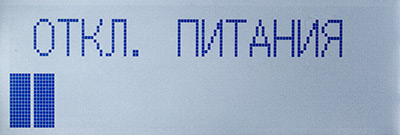
Наконец, рядом с кнопкой имеется порт USB для подключения сменных накопителей — флэшек, с которых можно автономно распечатывать некоторые документы или сохранять отсканированные изображения.

Использование меню, ограничение доступа
Как обычно бывает у разных производителей, логика меню делается общей для целого ряда моделей. То же можно сказать и в отношении МФУ Panasonic: попасть в меню можно с помощью одноименной кнопки, повторные нажатия которой вызывают разные разделы, переходы внутри которых уже осуществляются кнопками навигации. Выбранные значения подтверждаются нажатием «ОК», возврат по кнопке «Стоп».
Конечно, разделы-подразделы и пункты меню описаны в инструкции, но, чтобы было легче ориентироваться, можно распечатать список установок (также из соответствующего пункта меню), где перечислены все основные функции с их текущими и возможными значениями. Функций много, поэтому список получается длинным и помещается на трех страницах.
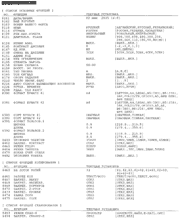
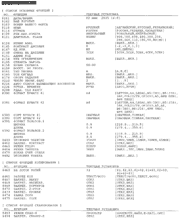
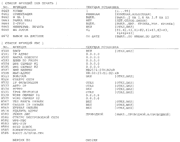
Удобство в том, что тот же список (правда, с подробностями) в инструкции занимает три десятка страниц. К тому же в распечатанном списке сразу можно увидеть установленные в данный момент для каждого параметра значения либо состояние той или иной функции — включена или выключена.
Поскольку у KX-MB2571 несколько интерфейсов, то доля настроек, связанных с приемом и передачей факсимильных сообщений, оказалась существенно меньше, чем, например, в не столь богато оснащенном МФУ KX-MB1536.
В левом столбце списка есть еще одна полезная вещь — код быстрого доступа для каждой функции, который позволит избежать долгих путешествий по разделам и подразделам меню, а добраться прямо к нужной настройке: нажимаем «Меню», затем »#» и вводим трехзначный код с цифровой клавиатуры — готово, перед нами искомая настройка.
Конечно, распечатка списка не позволит вовсе отказаться от чтения инструкции, поскольку названия некоторых функций или настроек явно требуют пояснений. Например, сложно будет догадаться, что »#174 Оконч задания (выкл/вкл)» означает не что иное, как управление подачей звукового сигнала по окончании задания на печать с ПК или распечатки полученных факсимильных сообщений.
И вновь придется посетовать, что названия функций в инструкции далеко не всегда повторяют надписи, отображаемые на ЖК-дисплее и напечатанные в списке. В таких случаях сориентироваться также поможет код быстрого доступа, который обозначен и в инструкции.
Поскольку аппарат предназначен не для персонального использования, а для работы в составе рабочих групп, то есть ряд настроек, посвященных ограничениям доступа: можно создать список, включив в него до ста групп, в данном случае называемых отделами. Для каждого из них задается название и код доступа — только сотрудник, знающий этот код, сможет распечатать документ (не только автономно, с флэшки, но и с компьютера) или сделать копию. Конечно, предусмотрен и административный доступ, код для которого по умолчанию »0000», и его рекомендуется сменить на любой другой при активации ограничения доступа.
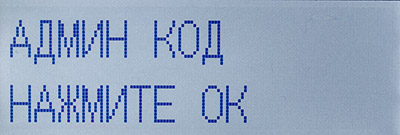
Доступна статистика по каждому из отделов, отдельно для печати и копирования. Эти счетчики после снятия показаний можно обнулять.
Есть и индивидуальная защита, порой бывающая полезной при печати на сетевом принтере конфиденциальных документов, не предназначенных для глаз не только посторонних лиц, которые могут оказаться в помещении, но даже других сотрудников. Для этого в диалоге печати компьютерного приложения задается пароль, после чего задание ставится в очередь, но не будет распечатано до тех пор, пока человек не подойдет к МФУ и не введет этот пароль. Тем самым предотвращается несанкционированный доступ к важным сведениям, отправленным на печать через сеть.
Подробно необходимые действия описаны в инструкции, мы же лишь рассказали о самих возможностях по ограничениям работы с МФУ.
Автономная работа
Без подключения к компьютерам и сетям (включая телефонные) возможны копирование, сканирование с сохранением результата на флэшку и печать файлов некоторых типов с флэшки.
Копирование
Начнем с самой простой и самой востребованной автономной функции — с копирования.
Максимальное число копий с каждого оригинала имеет вполне разумный лимит: 99. Диапазон масштабирования тот же, что и у подавляющего большинства подобных устройств — от 25 до 400 процентов.

Можно регулировать контрастность копии, а также задавать ее разрешение, но, как обычно делается, не в числовых значениях «точек на дюйм», а в более понятных терминах — «Текст», «Фото», «Текст/Фото». Есть и менее понятная установка «Выск-Рзрш», которая означает «Высокое разрешение», но с ней можно работать только при размещении оригинала на стекле. Дело в следующем: по существу, в МФУ с автоподатчиком документов есть два сканера — планшетный (оригиналы размещаются на стекле) и протяжный (для автоподатчика), и их параметры могут отличаться. Именно это мы видим и в данном случае — для копирования сведений о разрешении не приводится, но для сканера четко указано: оптическое разрешение при сканировании с автоподачей и со стекла составляет соответственно 600×600 и 1200×1200 dpi.
Можно совмещать уменьшенные копии от двух до восьми оригиналов на одной странице, а также получать увеличенные части (две, четыре или девять) одного оригинала на нескольких листах и потом склеивать их, получая плакат большого размера.
Дополнительное удобство создает функция работы с удостоверениями, позволяющая, например, скопировать два разворота паспорта на одну страницу. Есть и дублирование небольших изображений, при котором на странице будут получены две, четыре или восемь одинаковых копий.
Естественно, некоторые из этих возможностей реализуются только при размещении оригинала на стекле. А наличие в МФУ дуплекса и реверсивного автоподатчика позволит работать с двусторонними листами документов, включая получение двусторонних копий односторонних оригиналов, а также обеих сторон оригинала на двух отдельных копиях.
Работа со сменными накопителями USB
Как обычно, использование накопителей с подключением к порту USB на фронтальной панели МФУ связано с множеством ограничений.
Одна группа ограничений касается самого накопителя. Это может быть только флэшка, отформатированная в FAT и имеющая единственный раздел, без шифрования. Причем подключаться она должна непосредственно к порту МФУ, без промежуточного концентратора, и работать с картами типа SD через картовод не получится (мы, конечно же, попробовали и убедились: так и есть). Причем в инструкции сказано, что даже соблюдение всех этих условий не гарантирует, что данная конкретная флэшка будет нормально воспринята.

Далее: распечатываться могут только файлы форматов TIFF, JPEG и PDF (но не текстовые, созданные в Adobe Acrobat и других подобных программах, а сохраненные в этом формате изображения).
Итак, если наша флэшка удовлетворяет приведенным требованиям, вставляем ее в порт. И ничего не происходит, только на самой флэшке загорается индикатор (если он есть). Чтобы попасть в меню печати, нужно нажать кнопку со стрелкой вправо на панели управления, тогда появится режим «Прям. печать USB». И если теперь нажать «ОК», то дисплей отобразит файловую структуру носителя.
Правда, отображение на двухстрочном экране не может не быть примитивным. Так, в верхней строчке отображается путь к текущему каталогу, а в нижней кнопками со стрелками вверх и вниз можно перебирать имеющиеся в нем папки и файлы. Если мы находимся в какой-то из вложенных папок, то для перехода на верхний уровень потребуется добраться до строчки «Выше» в списке файлов.
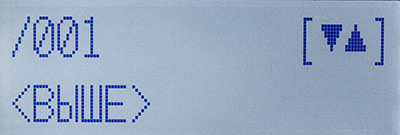
Имена длиннее 8 символов усекаются по DOSовскому принипу: отображаются шесть первых символов, после которых следует »~1». С эпохи господства DOS прошло немало времени, люди давно отвыкли экономить буквы при именовании файлов и папок, поэтому угадать, что именно скрывается за каким-либо усеченным именем, порой бывает непросто. Не менее неприятным является отсутствие отображения символов кириллицы, которые заменяются знаками вопроса. Вот тебе и «RU»…
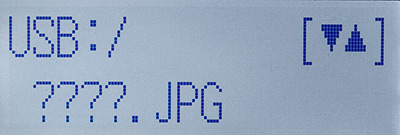
Конечно, навигация достаточно неудобная, но иного при таком дисплее ожидать трудно. Немного облегчает работу отображение только файлов поддерживаемых форматов.
Кнопка «ОК» служит либо для перехода в папку, либо для выбора файла, который помечается звездочкой. Всего можно выбрать до 40 файлов, и затем отправить их на печать нажатием «Старт». Причем файл, название которого просто находится во второй строчке дисплея, кнопкой «Старт» не напечатаешь: сначала его непременно нужно выбрать.
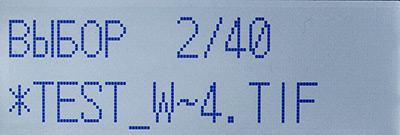
Приступив к работе, мы выяснили, что с файлами PDF дело обстоит сложнее, чем могло бы показаться после изучения списка инструкций. Далеко не для всех таких файлов можно с уверенностью сказать, как именно они сформированы; вроде бы файл содержит изображение и даже благополучно отправляется на печать, но на листе получается всего лишь квадратик с крестиком.
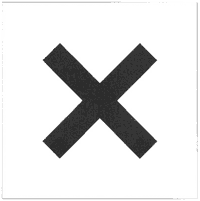
Причем каждый раз после печати (удачной или неудачной) с флэшки экран возвращается не к тому месту в ее каталоге, из которого была инициирована печать, и даже не к меню печати, а в режим, заданный по умолчанию — в нашем случае «Копирование». И приходится вновь и вновь нажимать кнопки, добираясь до нужных файлов и папок.
Есть некоторые настройки, которые можно задать, но среди них нет параметров, связанных с качеством. К тому же установки действуют только на текущий сеанс печати, по окончании которого они сбрасываются.
В общем, можно уверенно сказать, что печать с флэшек в данном аппарате не будет часто востребованной функцией.
Но на сменный носитель можно еще и сохранять отсканированные изображения. Посмотрим — возможно, именно это поможет «реабилитировать» USB-порт.
Сохранение возможно в форматах JPEG, TIFF и PDF, причем последние два пригодны и для многостраничных изображений, а PDF можно защитить паролем. Инструкция предупреждает, что для каждого изображения может понадобиться до 10 МБ свободного места.
Со сканированием дело действительно обстоит лучше. Можно оперативно задавать целый ряд параметров — от режима цветности до разрешения, а также формат сохранения.
Процесс имеет два этапа: сначала собственно сканирование, после которого следует запрос следующего листа, и затем, если на запрос ответили отказом, происходит запись файла. Поэтому хронометраж с приемлемой точностью сделать невозможно, и в разделе, посвященном тестированию, мы привели только размеры полученных файлов. При сохранении в PDF с максимальным качеством (цвет, 1200 dpi) файл получается очень большой, более 23 мегабайт.
Файлы сохраняются в корневой каталог флэшки, но не непосредственно, а с созданием сложной структуры папок. Сначала создается папка с названием МФУ — «MB2571RU», в ней «IMAGE», затем »23D1B248» (это идентификатор конкретного аппарата, который можно посмотреть по команде «Меню — #507»), в которую и записываются файлы, имена которых начинаются с буквы «s», за которой следует набор из 7 цифр, первые четыре из которых определяют номер файла в данной сессии — s0002001.pdf.
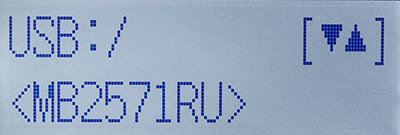
Не очень понятно, зачем нужны такие сложности: вставив флэшку в компьютер, приходится долго кликать мышью, чтобы добраться до сканов. Но, пожалуй, это единственная претензия в отношении сканирования на флэшку. Конечно, можно было бы посетовать на отсутствие возможности задавать еще что-нибудь — например, степень сжатия в JPEG, но большинство пользователей вряд ли сочли бы необходимыми подобные «тонкие» настройки.
Вернемся ненадолго к печати: «свои» файлы МФУ находит моментально — если вставлена флэшка, на которой сохранены сканы, сделанные этим же аппаратом, то первой будет открыта папка с ними. То есть получить дополнительные распечатки сканов, если они потребуются по прошествии какого-то времени, будет проще.
Таким образом, автономное сканирование нам понравилось гораздо больше, чем печать.
Локальное подключение по USB
Напоминаем: подключение всегда должно начинаться с установки драйвера, и лишь потом USB-кабель от МФУ подключается к компьютеру, в данном случае по запросу программы установки.

На прилагаемом диске с ПО имеются подробные руководства пользователя на разных языках, включая русский, драйверы для 32- и 64-битных версий Windows 2000/XP/Vista/7/8 (на сайте производителя дополнительно доступны драйверы для Apple Mac OS X и Linux) и программа Panasonic Multi-Function Station. Всё программное обеспечение, включая саму программу установки, также позволяет выбрать для работы русский язык. Еще есть программа распознавания текста (OPC) Readiris7, о которой мы кратко расскажем ниже.
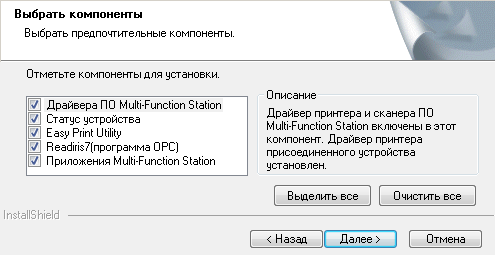
На одном из этапов предлагается задать настройки по умолчанию: стандартные или Eco (об этом варианте мы уже говорили выше). В общем случае рекомендуется выбрать стандартные настройки.
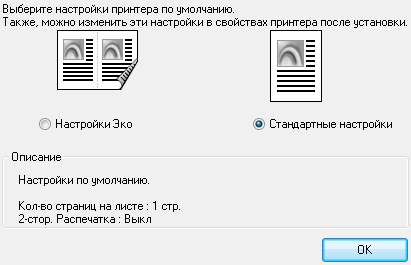
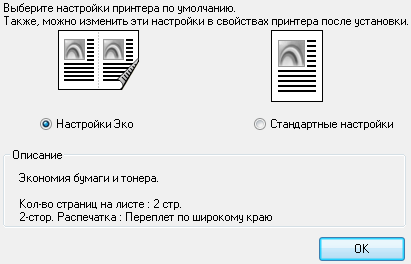
Процесс установки полного комплекта ПО, включая инструкции, длится довольно долго, по окончании в системе появляются три новых устройства:
